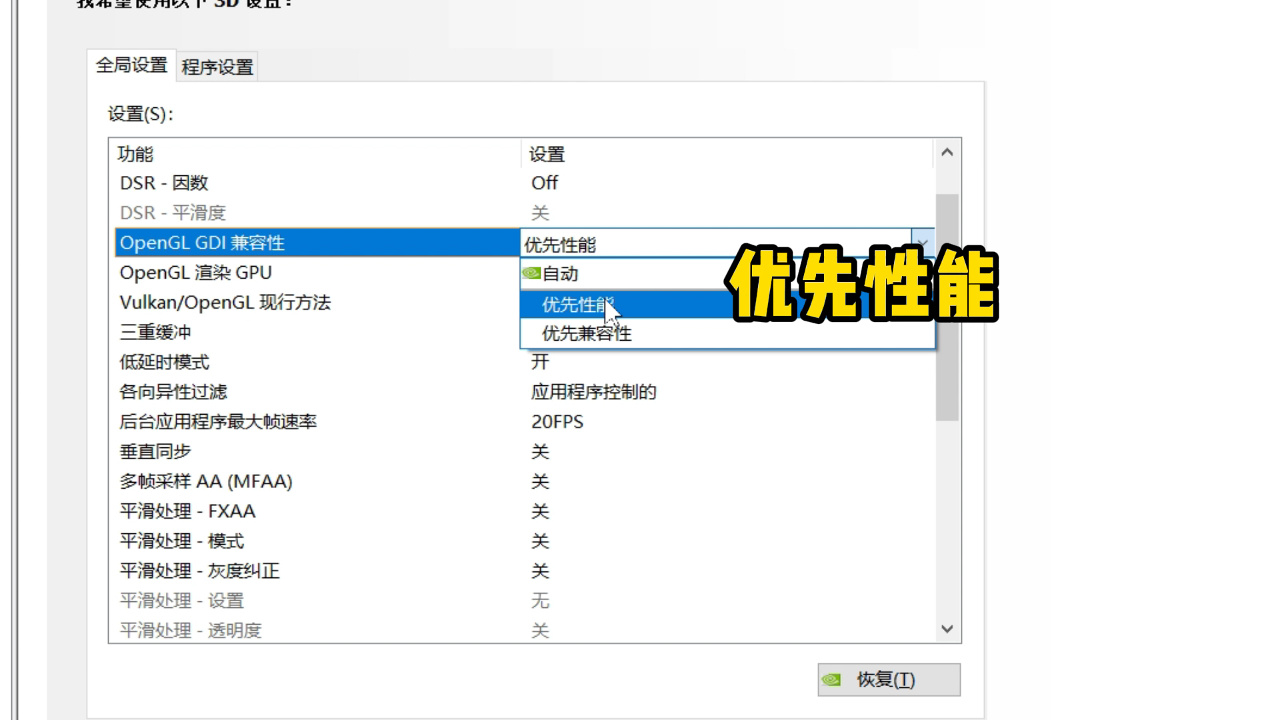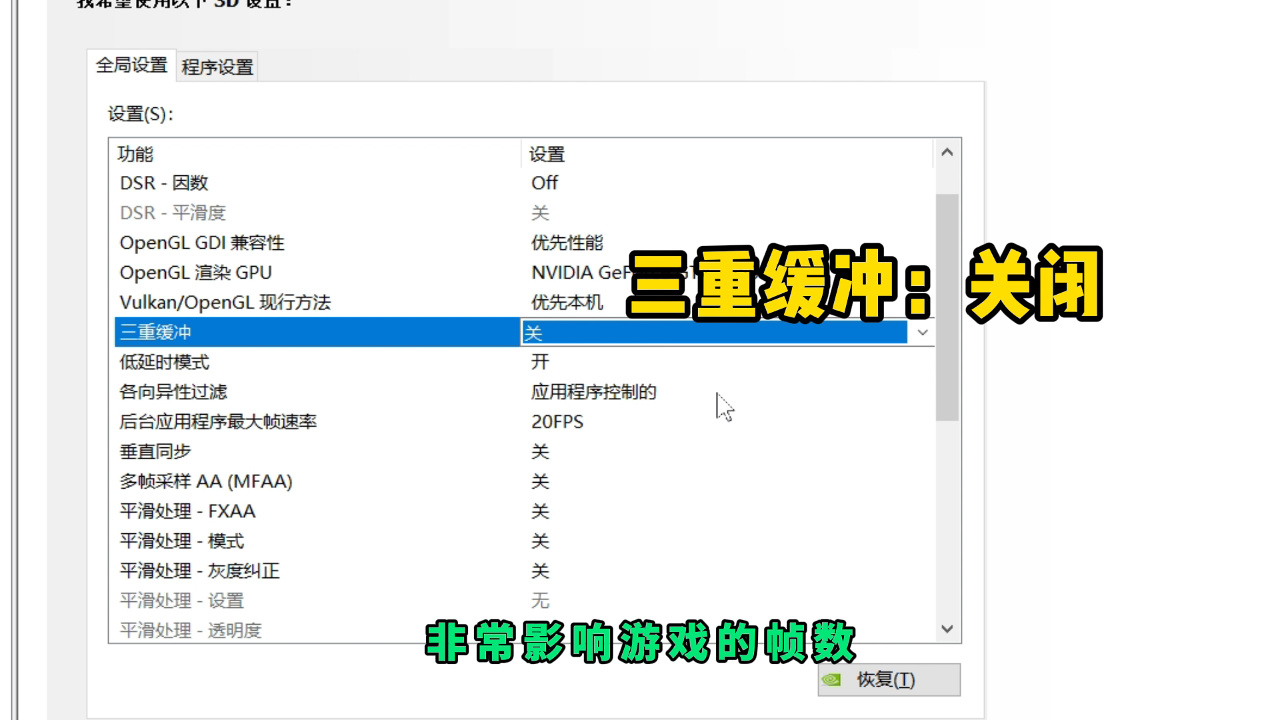提升游戏帧数和画质的最佳方法不需要下载软件,
系统设置轻松完成
记住此方法适用于所有游戏。作为一名吃鸡电竞教练,我会以《绝地求生》为例,向大家介绍如何通过系统设置提升游戏帧数和画质。你知道为什么每次在对枪过程中总是输给对面吗?这里就不得不提到FPS游戏中一个最重要的参数——游戏帧数。对方的帧数比你高,他就可以比你更早发现目标;当对方开枪时,你可能才刚刚看到对方,这就导致了劣势。

好了,话不多说,通过这套设置,如果帧数没有提高,欢迎来找我。一共介绍两种方法。
方法一:通过NVIDIA控制面板调整设置
首先,我们需要通过NVIDIA控制面板进行设置。这种方法不仅适用于《绝地求生》,也适用于其他需要高帧率的游戏。
打开NV控制面板


1.打开NV控制面板
- 在桌面右键,选择“打开NVIDIA控制面板”。
- 点击第一个选项“通过预览调整图像”,找到“使用高级3D图像设置”并勾选。
这一步是为了确保我们能对显卡进行高级设置,开启更多的优化选项。

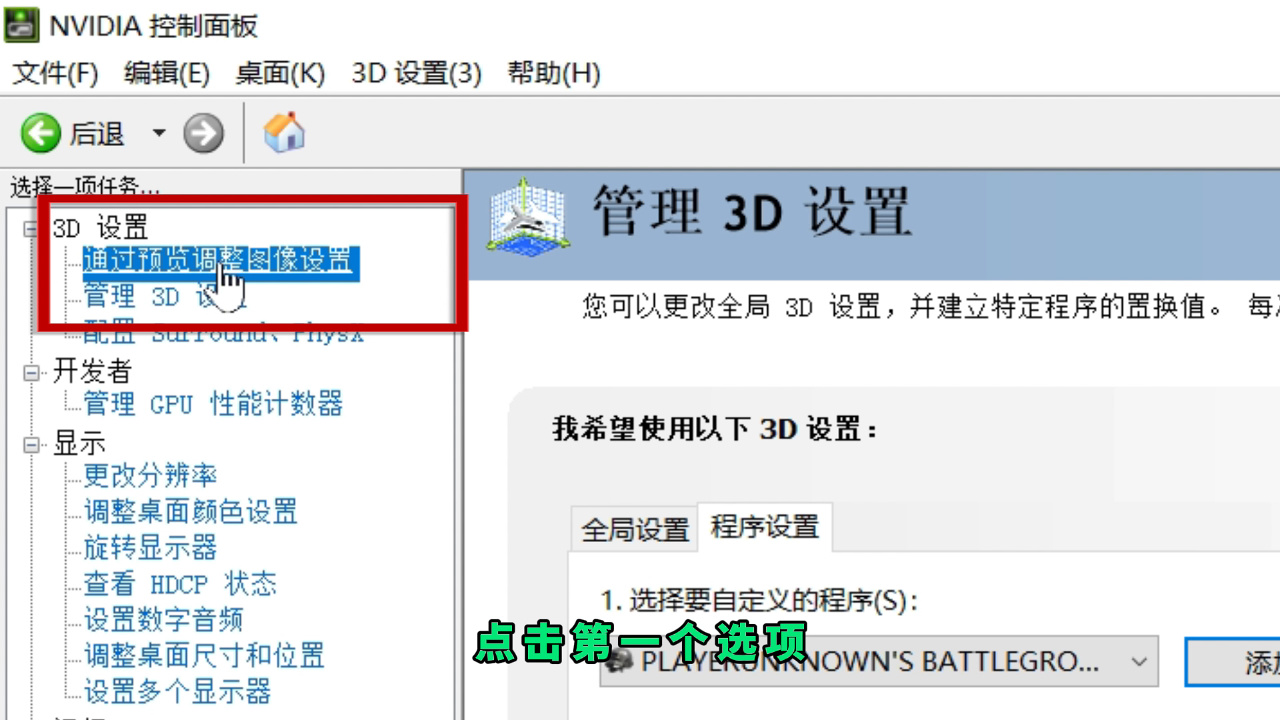
管理3D设置
2.管理3D设置
- 点击第二个选项“管理3D设置”,这里有全局和程序两个设置,作用相同。
- 如果你只想让《绝地求生》适用这些参数,点击“程序设置”,添加《绝地求生》图标并进行设置;如果你玩各种射击游戏,就调全局设置。
这样做是为了区分不同游戏的需求,如果你不仅仅玩《绝地求生》,全局设置更适合你。

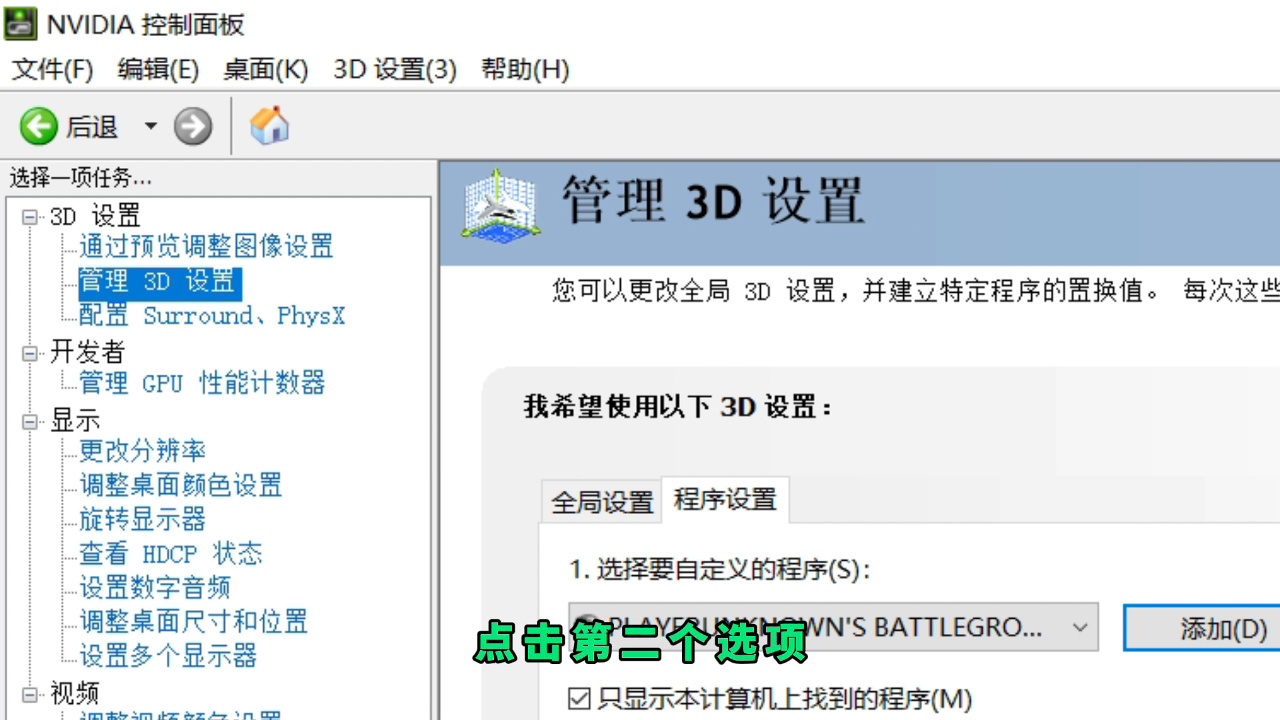
设置参数
3.具体设置参数
-
图形增强:选择关。打开锐化只会让画面里的黑点闪烁,没有意义。
- 前四项:保持默认,全部选择关闭。
- GDI兼容性:选择优先性能。
- 渲染GPU:选择你的显卡型号(如GTX 1650)。
- OpenGL限制方法:推荐优先本机。
- 三重缓冲:一定要关闭,非常影响游戏帧数。
- 低延迟模式:选择开,超高反而会出现掉帧、卡帧情况。
- 各项异性过滤:选择由应用程序控制,关闭会导致画面模糊。
- 后台应用最大帧率:限制到20帧。
- 垂直同步:关闭,游戏里的垂直同步也要关闭,否则会降低帧率。
- 电源管理模式:选择最高性能优先。
- 着色器缓存大小:选择默认。
- 纹理过滤负LOD偏移:选择锁定。
- 质量:选择高质量,不要选择性能和高性能,会降低帧率并模糊画面。
- 线程优化:选择开。
- 其他选项:保持默认,选择关。
通过上述步骤,你的显卡将会被调整到最佳状态,以确保游戏运行的帧数和画质达到最高水平。
进入游戏后,你会发现画面变得异常清晰。如果不清晰,欢迎来找我。






方法二:优化游戏内设置
接下来,我们将介绍如何通过游戏内的设置来进一步提升帧数和画质。这一步非常关键,因为即使显卡设置优化到位,游戏内的设置不当也会影响整体表现。
画面设置
-
画面设置很多人不清楚画面设置的作用,导致设置错误,帧率降低。
- 渲染比例:拉到120,增强画质清晰度。
- 抗锯齿:调到高,降低画面的黑点闪烁。
- 材质:调到中,调太高反而增加无关紧要的纹理。
- 特效、阴影:全都选择非常低,开高会增加远处障碍物,使发现敌人更困难。
这些设置可以确保你在玩游戏时,既能享受高帧率,又不会因为画面过于模糊而影响体验。